
Привіт, дорогі друзі. Буквально на днях прикріпила домен до свого нового блогу і вирішила відразу запропонувати вам покрокову інструкцію, як прив'язати свій персональний домен до Блоггер.
Давайте вже про все по порядку.
2. Зараз нам потрібно поповнити баланс. Зліва в вашому особистому кабінеті натискаємо на функцію фінанси. Бачимо таку сторінку.
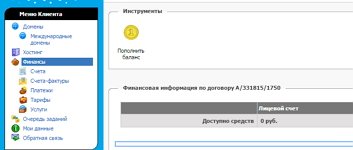
Тиснемо поповнити баланс. Далі на сторінці Рахунки вказуємо суму в рублях (в моєму випадку 94) і натискаємо на кнопку далі. Поповнюємо рахунок зручним для вас способом (я скористалася гаманцем WebMoney). Йде повне пояснення цього кроку.
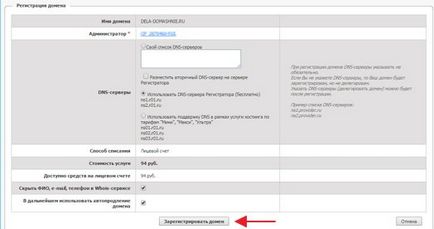
Більше тут нічого не потрібно робити. Єдине, що можна встановити або зняти галочки в останніх двох функціях. Залишила я сповіщати надалі про продовження. На випадок якщо забули через рік, коли це треба робити. Реєстратор за 2 місяці почне вас попереджати. Кількома зареєструвати домен.
Далі, з'являється вікно, де нас інформують, що завдання на реєстрацію домену поставлено в чергу. Чекаємо якийсь час. У мене це зайняло хвилин 20. Так що спокійно можна попити кави.
/
Ось так поки це буде виглядати на вкладці домени. На знімку видно, що він поки не делегований. Про що сповіщає відповідний запис.
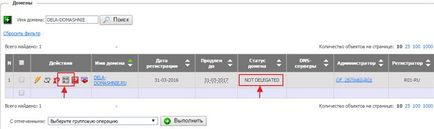
4. Створюємо CNAME запис.
У вкладці домен, на сторінці додавання запису, в рядку тип запису для додавання вибираємо опцію CNAME. В поле хост пишемо www. А в рядку значення - ghs.google.com. (Обов'язково точка в кінці строчки). Тиснемо додати запис.
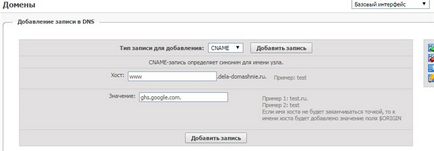
Далі знову повертаємося до додавання запис і вже вибираємо із запропонованого пункт А. І в поле значення пишемо спочатку першу з цих записів.
216.239.32.21
216.239.34.21
216.239.36.21
216.239.38.21
Натискаємо додати запис. Таким же чином йдемо назад і знову пункт А - додати запис пишемо другу. Потім також третю і четверту, відповідно. У результаті повинна вийти ось така картина.
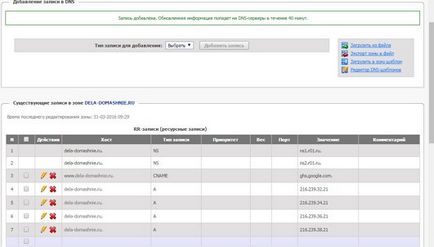
Тепер знову наберіться терпіння і відпочиньте. Потрібно почекати деякий час для вступу в силу всього зробленого.
5. Підтверджуємо права на домен.
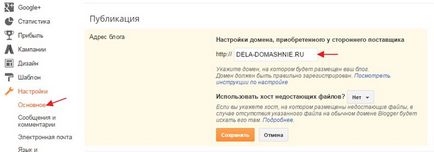
От чорт, отримуємо помилку 12. Але саме вона нам зараз і потрібна.
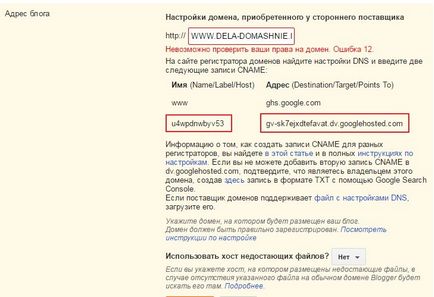
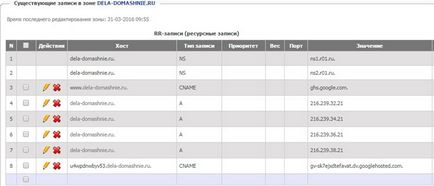
У нас з'являється вгорі напис, що хвилин 40 треба почекати. Відпочивайте поки. Торопига прошу не поспішати, оскільки зміни вступлять в силу не раніше зазначеного часу. Займіться чим - небудь іншим.
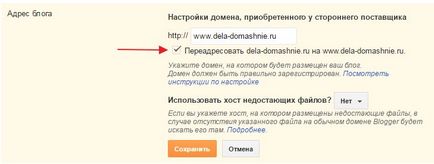
Вітаю вас. Ви це зробили. Хочеться сподіватися, що досить докладно і зрозуміло описала всі кроки прив'язки персонального домену до Блоггер. Будьте тільки уважні виконуючи кожен крок. Якщо що - то зробите не так, все доведеться починати заново. А так, на все про все, у мене пішло близько двох годин. У будь-якому випадку вибирайте день, час. Підготуйтеся морально. У поспіху цього робити не треба.
Дякую вам за увагу. У мене сьогодні все і до нових зустрічей.
тут можна оформити підписку на нові шпаргалки